平常大家需要学习3D设计,基本上都是通过网上教程,这些教程多以视频为主,因为3D的可操作性非常强,只有在动态的视频上才能完整展示并教学。
但是也有这样或那样的原因,很多小伙伴并不能通过视频学习,那有没有其他的途经学习呢?

大佬作品镇楼
当然有,只要把步骤分解得足够仔细,图文也能快速学习3D建模和渲染,以接头零件为例,今天就带来一篇这样的图文,将整个设计过程完整地呈现,非常详细,希望大家先收藏好漫漫看,首先我们要来明确一下学习的内容大纲。
3D软件:中望3D2019版
这期的主要目的是绘制一款接头零件,除了学习到常规零件建模设计之外,还能够学习到参数化功能,孔功能,杆状体,布尔运算等多种建模方式在零件设计中的运用。
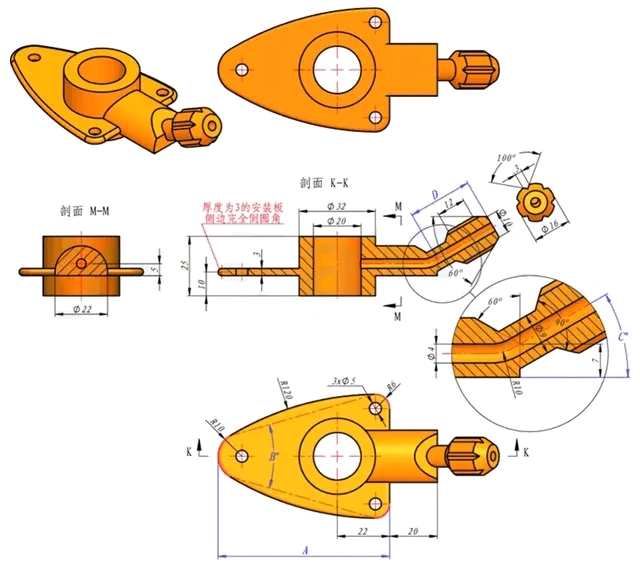
当然,还少不了运用中望3D的视觉样式进行渲染和使用专业渲染软件KeyShot进行渲染。

2、设计过程—零件建模
第1步:新建一个名称为接头的零件
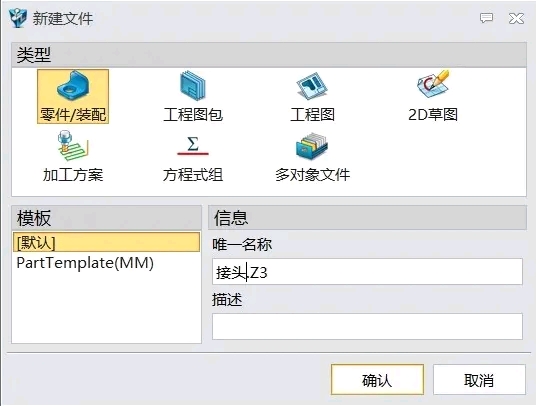
第2步:保存文件名为接头
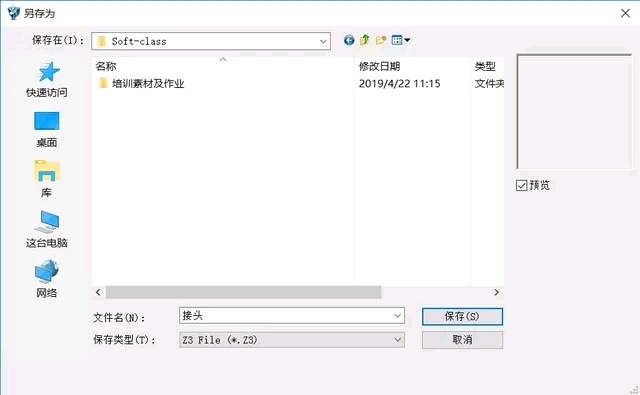
第3步:使用方程式管理器,输入变量参数A=72mm,B=32deg,C=30deg,D=27mm,注意各个变量的单位
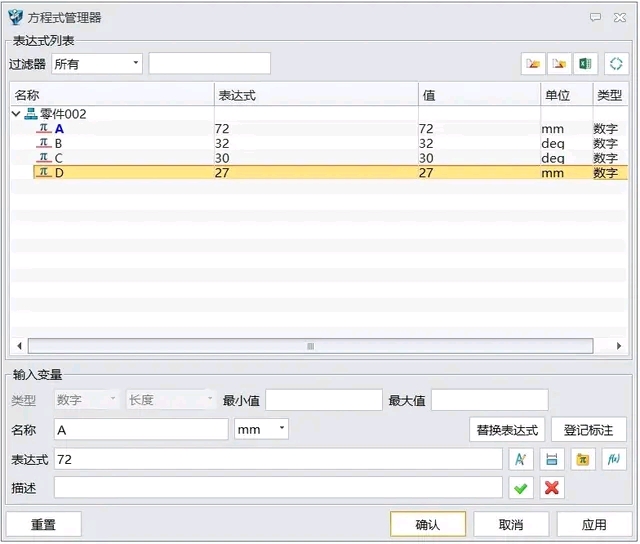
第4步:使用造型页面下的草图,在XY工作平面上创建下面草图
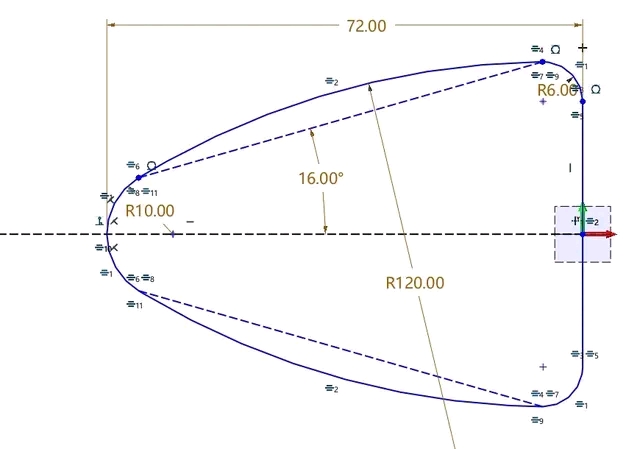
第5步:使用拉伸对上步草图进行拉伸,拉伸类型为对称,结束点为1.5mm
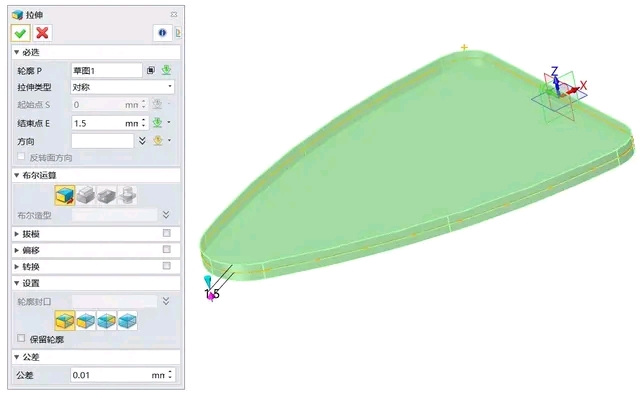
第6步:使用造型页面下的草图,在XY工作平面上创建下面草图
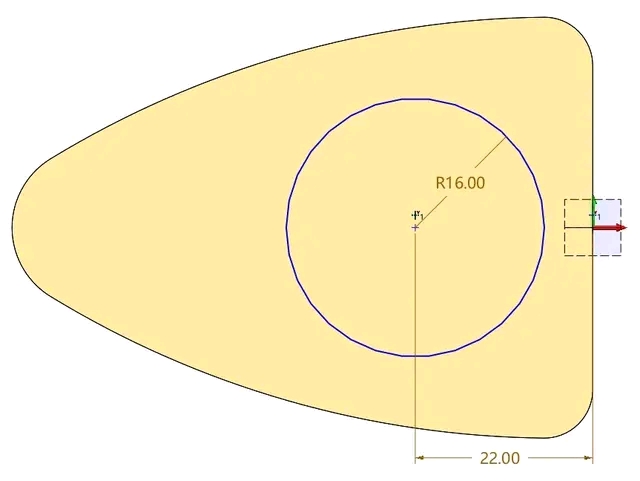
第7步:拾取上步草图进行拉伸,拉伸类型为2边,起始点为-10mm,结束点为15mm,布尔运算为加运算
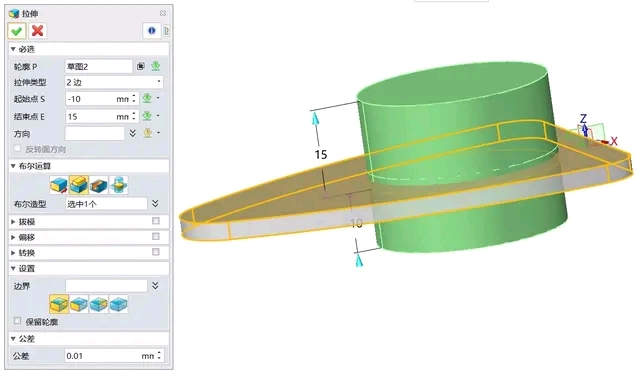
第8步:使用造型页面下的草图,在YZ工作平面上创建下面草图
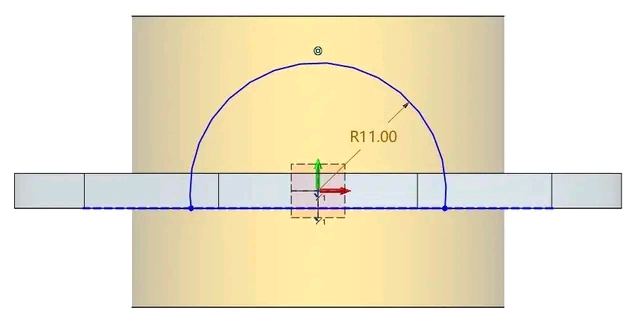
第9步:拾取上步草图进行拉伸,拉伸类型为2边,起始点为-22mm,结束点为20mm,布尔运算为加运算
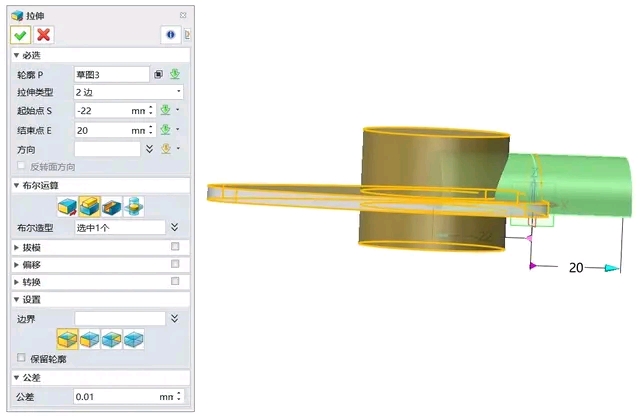
第10步:使用造型页面下的草图,在XZ工作平面上创建下面草图
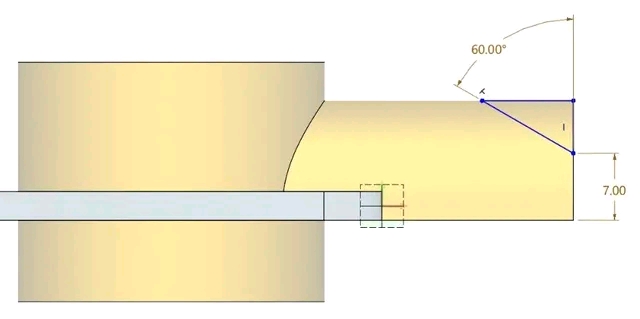
第11步:拾取上步草图进行拉伸,拉伸类型为对称,结束点选择穿过所有,布尔运算为减运算
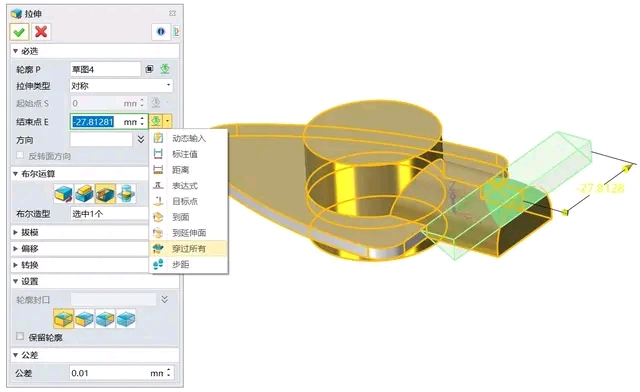
第12步:使用造型页面下的草图,在XZ工作平面上创建下面草图
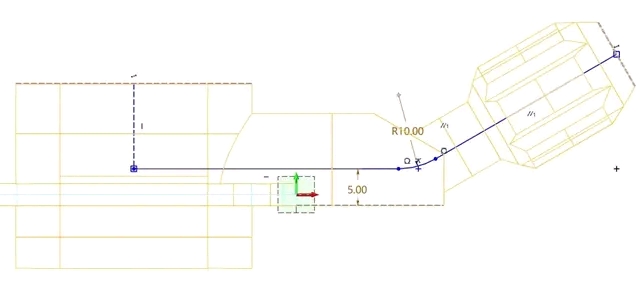
第13步:拾取上步草图进行旋转,旋转类型为2边,起始角度为0,结束角度为360,布尔运算为加运算
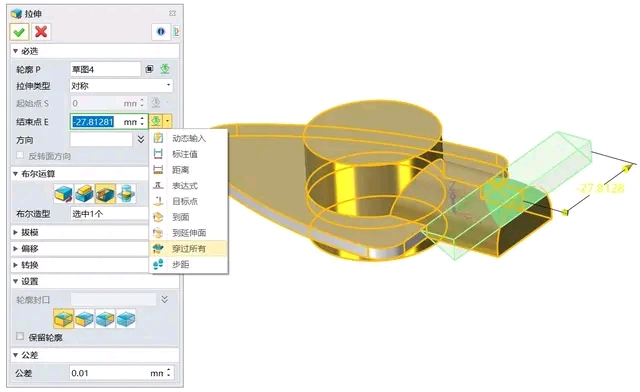
第14步:在旋转后生成的端面上绘制下面草图
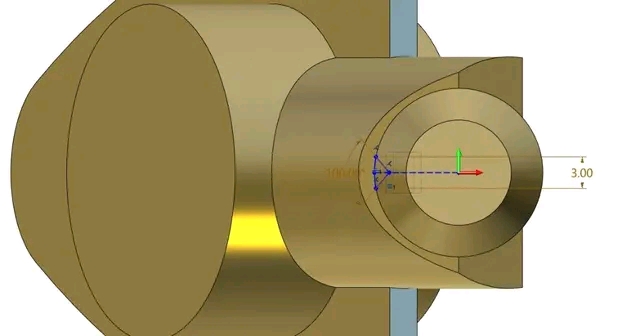
第15步:拾取上步草图进行拉伸,拉伸类型为1边,结束点选择到面,面选择拉伸的终止面,布尔运算为减运算
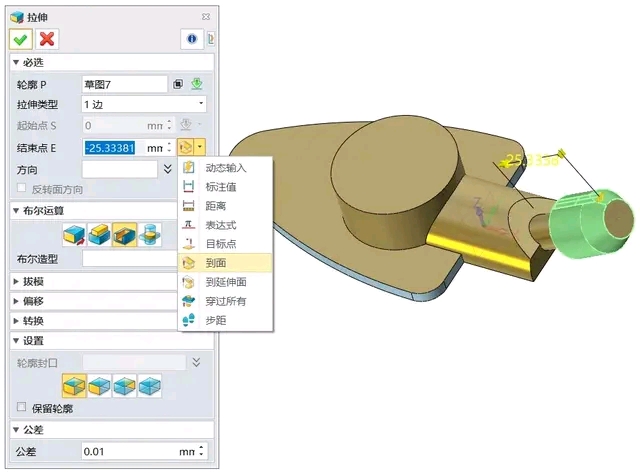
第16步:使用阵列特征,对上部拉伸切除的部分进行圆形阵列,方向为旋转台中心,数目为6,角度为60
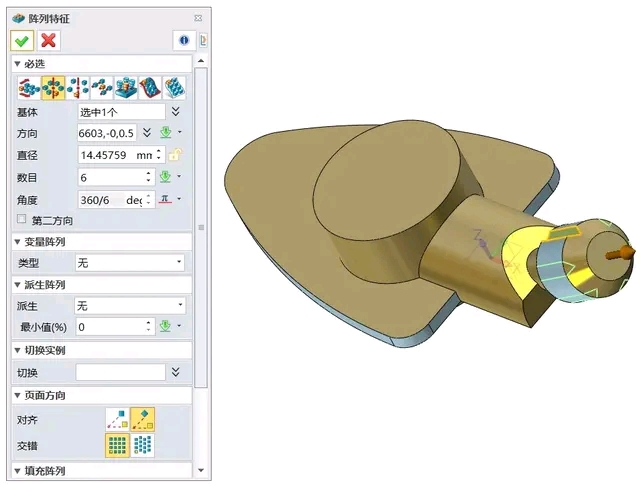
第17步:使用孔,类型为常规孔,直径为5mm,位置选择曲率中心,即选择孔同心的曲线中心点,布尔运算为移除

继续使用孔,类型为常规孔,直径为20mm,位置选择曲率中心,结束端可选择终止面或者通孔,布尔运算为移除。
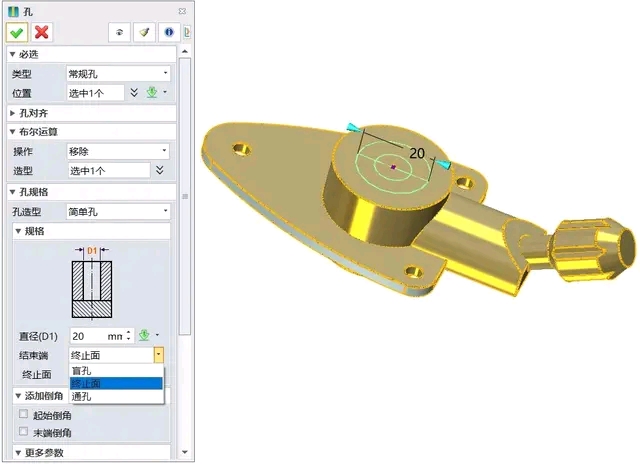
第18步:使用造型页面下的草图,在XZ工作平面上创建下面草图,注意在线框模式下绘图
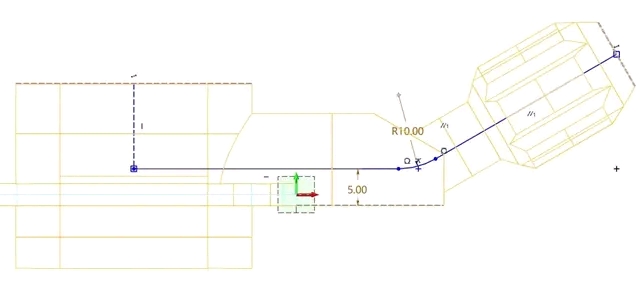
第19步:拾取上步草图进行杆状扫掠,直径为4mm,内直径为0
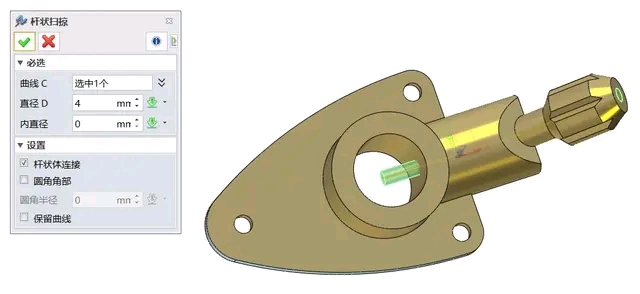
第20步:使用移除模型,基体为前面绘制的模型,移除杆状扫掠生成的杆模型
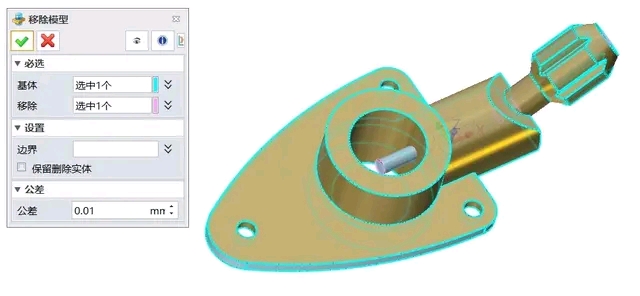
第21步:使用圆角,对下图中所选的边进行倒圆角,半径为1.5mm
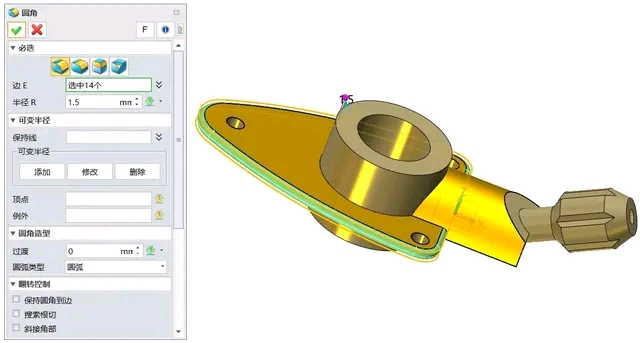
第22步: 添加金属金材质,这样模型会有更接近金材质的色彩
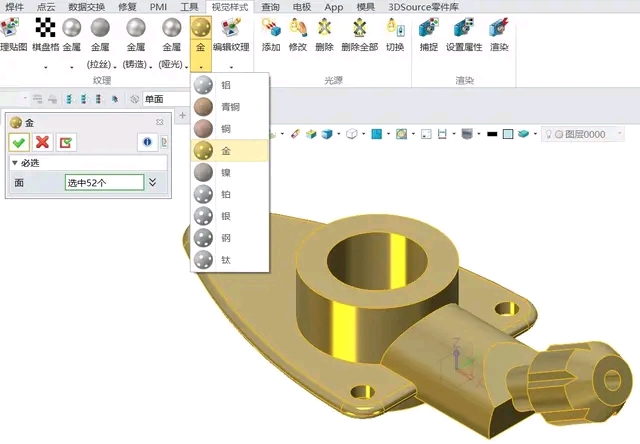
第23步:在三维环境,进入KeyShot
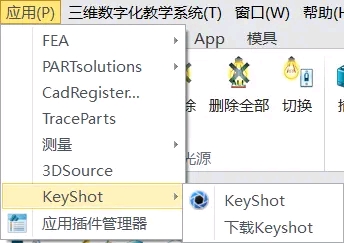
第24步:添加材质
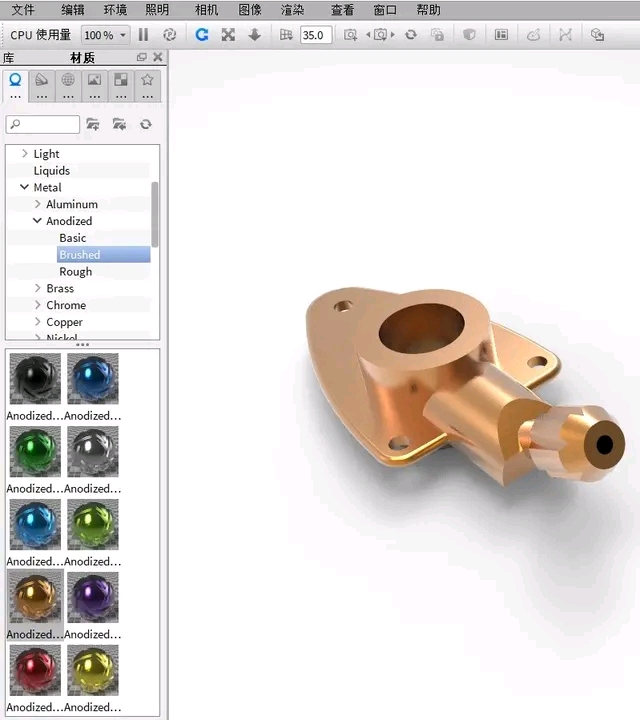
第25步: 完成渲染。
免责声明:本文系网络转载或改编,未找到原创作者,版权归原作者所有。如涉及版权,请联系删